Photoshop制作破碎玻璃文字特效

导言:
在本教程中,我们将创建一个了不起的破碎玻璃文字效果。实际上,实现玻璃文字效果我们将尝试使用大量的图层样式,这样能得到比较真实的效果。希望这篇教程对大家有所帮助。
第一步
打开Photoshop,创建一个尺寸为1280 * 800像素的新文件。我们需要给背景一个很好的渐变,使用渐变工具(G),围绕文件的右下角应用径向渐变。我用的颜色组合为#2e5b15 – #103533 – #090e13。(图01)
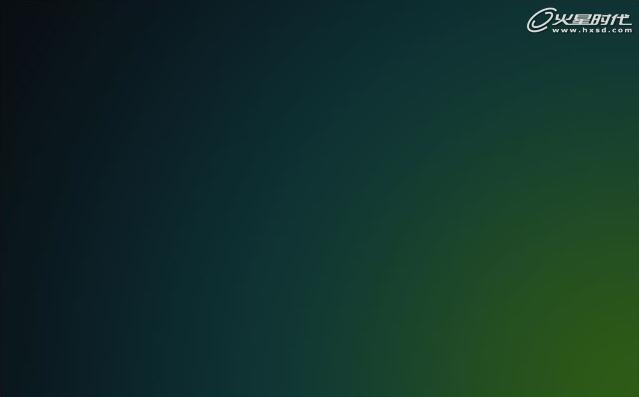
图01
第二步
现在使用文字工具(T)输入你选择的任何文字,我使用Trajan Pro字体输入了RICHWORKS,这是我最喜欢的字体之一,它能很好的适应很多文字效果。我使用了粗体的文本样式,颜色设置为#41a993,不要忘记改变图层面板上填充的不透明度为50%,这样做是为了获取文本的初始透明度。此外,更改填充的透明度不影响图层样式的外观。(图02)

图02
#p#e#
第三步
在图层面板中栅格化文字层,在文字层上双击打开图层样式窗口。现在要做一系列尝试,经过设置不同的值,我终于决定要使用以下设置。按下图应用图层样式。
内阴影-颜色#aee8dc(图03)
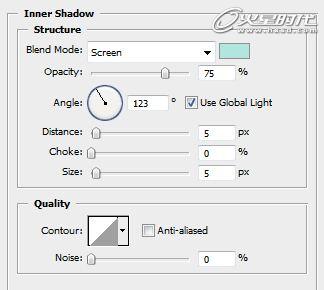
图03
内发光-颜色#9ed3c9(图04)
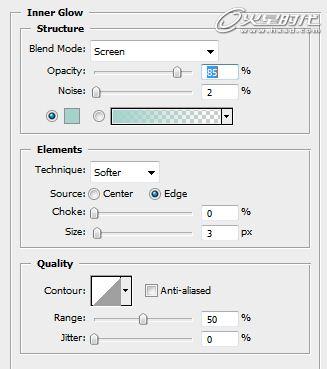
图04
斜面与浮雕(图05)
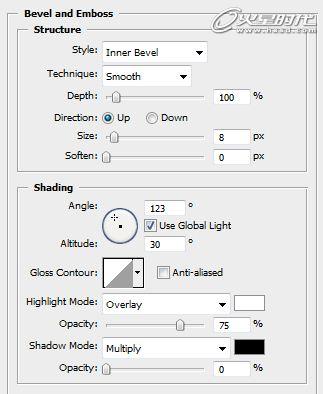
图05
等高线(图06)

图06
光泽(图07)
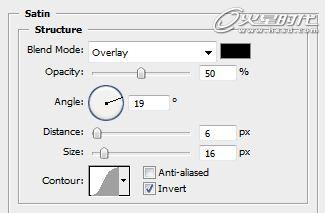
图07
描边-#65a49b(图08)
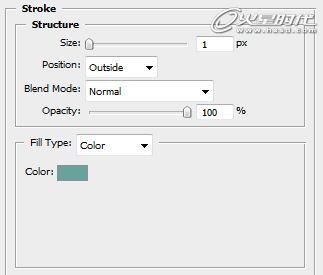
图08
#p#e#
第四步
现在,玻璃效果完成了。分别在每一图层风格上尝试改变透明度获得满意的效果。最终图像应类似于下图。(图09)

图09
第五步
接下来该粉碎玻璃了。这是本教程中最有趣和最棒的一部分。我们做的很多事情取决于我们的想象力。OK,首先选择套索工具(L),确保选择类型是’添加到选区’。然后开始选择第一个字母的部分。按住鼠标拖到字母底部就可以实现,使用几次到另一些字母的末尾(就像你使用铅笔一样)。参考下面的图像。(图10)
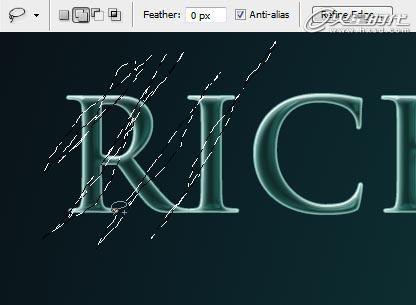
图10
第六步
现在对所有其他字母这样做。确保划痕非常接近,彼此离得不远,因为大块的破坏文本是不可取的。如果有错误,就按CTRL + D移除选区,可以重新开始。(图11)

图11
第七步
现在,按住CTRL在选区盘旋,直到一个剪刀出现在光标里。这将剪切图像的选定部分,你可以移动它。因此,使用Ctrl,将选定的图像略微上升,使最终图像如下图。(图12)

图12
#p#e#
第八步
现在,我们完成了一半。让我们给文本添加一些真实效果。使用魔术棒工具(W)点击第一个字母的任何碎片,选区如下图显示。(图13)

图13
按Ctrl + T使用转换工具,能够操纵选定图像的大小和方向。(图14)

图14
第九步
现在,按住Ctrl旋转一点(流畅的旋转),你还可以改变位置。现在对更多的碎片这样做。做的越多,它看起来越好。(图15)

图15
#p#e#
第十步
现在,使用STAR BRUSHES笔刷。把它们导入到Photoshop中。在文本层上方创建一个新层,前景色为白色,使用其中一个星星笔刷,在一些碎片的边缘单击。参考下图。尝试在不同地方使用不同的笔刷。(图16)

图16
最后,我在背景渐变图层之上添加了一个云层,给它一个朦胧的视觉效果。(图17)

图17
热门课程
专业讲师指导 快速摆脱技能困惑相关文章
多种教程 总有一个适合自己专业问题咨询
你担心的问题,火星帮你解答-
为给新片造势,迪士尼这次豁出去了,拿出压箱底的一众经典IP,开启了梦幻联动朱迪和尼克奉命潜入偏远地带卧底调查 截至11月24日......
-
此前Q2问答环节,邹涛曾将《解限机》首发失利归结于“商业化保守”和“灰产猖獗”,导致预想设计与实际游玩效果偏差大,且表示该游戏......
-
2025 Google Play年度游戏颁奖:洞察移动游戏新趋势
玩家无需四处收集实体卡,轻点屏幕就能开启惊喜开包之旅,享受收集与对战乐趣库洛游戏的《鸣潮》斩获“最佳持续运营游戏”大奖,这不仅......
-
说明:文中所有的配图均来源于网络 在人们的常规认知里,游戏引擎领域的两大巨头似乎更倾向于在各自赛道上激烈竞争,然而,只要时间足......
-
在行政服务优化层面,办法提出压缩国产网络游戏审核周期,在朝阳、海淀等重点区将审批纳入综合窗口;完善版权服务机制,将游戏素材著作......
-
未毕业先就业、组团入职、扎堆拿offer...这种好事,再多来一打!
众所周知,火星有完善的就业推荐服务图为火星校园招聘会现场对火星同学们来说,金三银四、金九银十并不是找工作的唯一良机火星时代教育......

 火星网校
火星网校















